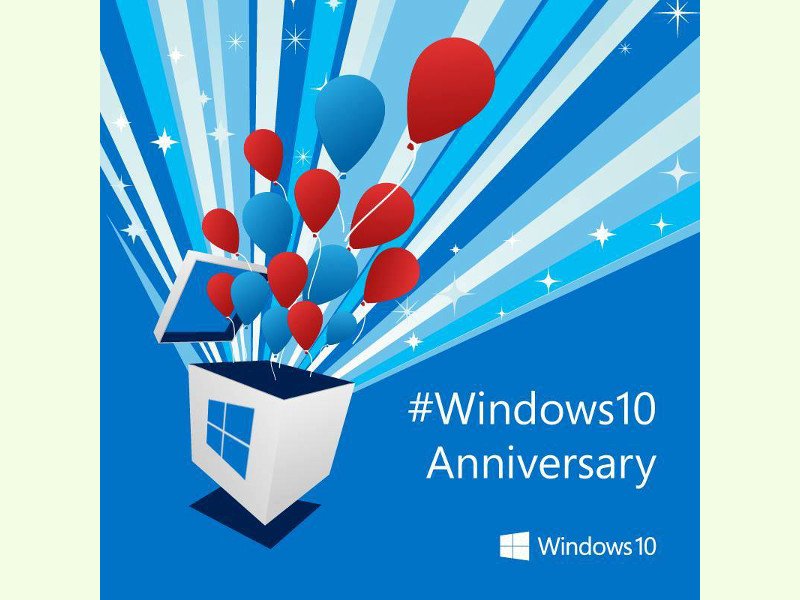
Windows 10 Anniversary Update jetzt GRATIS laden
Wie erwartet hat Microsoft das Windows 10 Anniversary Update veröffentlicht. Jeder Nutzer von Windows 10 kann es ab sofort kostenlos auf seinen Rechner laden.
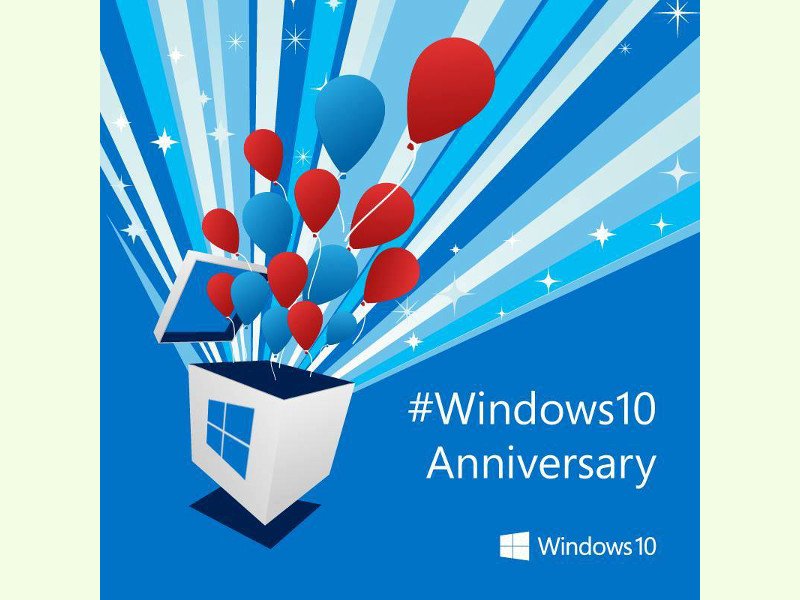
Wie erwartet hat Microsoft das Windows 10 Anniversary Update veröffentlicht. Jeder Nutzer von Windows 10 kann es ab sofort kostenlos auf seinen Rechner laden.
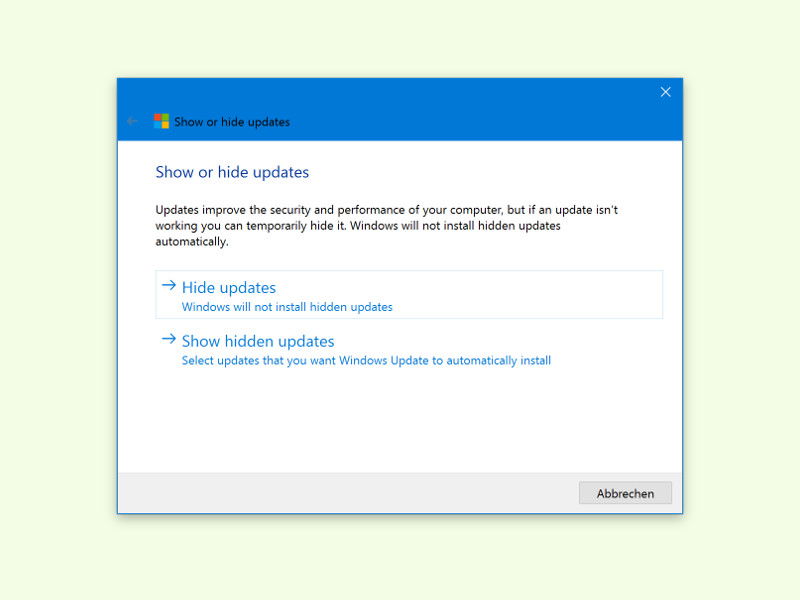
In Windows 8.1 lassen sich Updates, die man nicht installieren will, einfach ausblenden. Genau diese Funktion gibt es in Windows 10 scheinbar nicht mehr. Gut, dass Microsoft ein kostenloses Tool bereitstellt, mit dem man unerwünschte Updates nicht mehr angeboten bekommt.
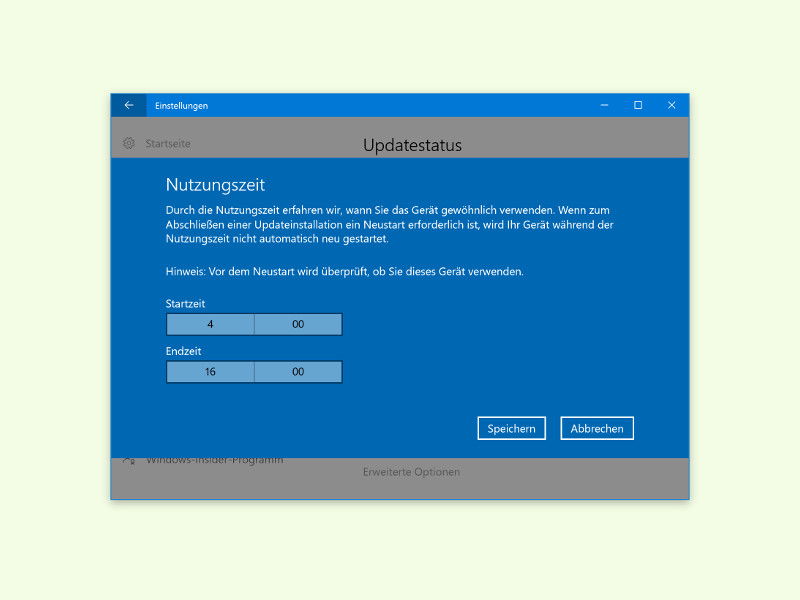
Wer kennt das nicht: Windows beginnt immer im ungünstigsten Moment mit der Installation von Patches. In Windows 10 passiert das nicht mehr. Denn hier kann der Nutzer schon im Voraus genau festlegen, wann Updates eingespielt werden sollen.
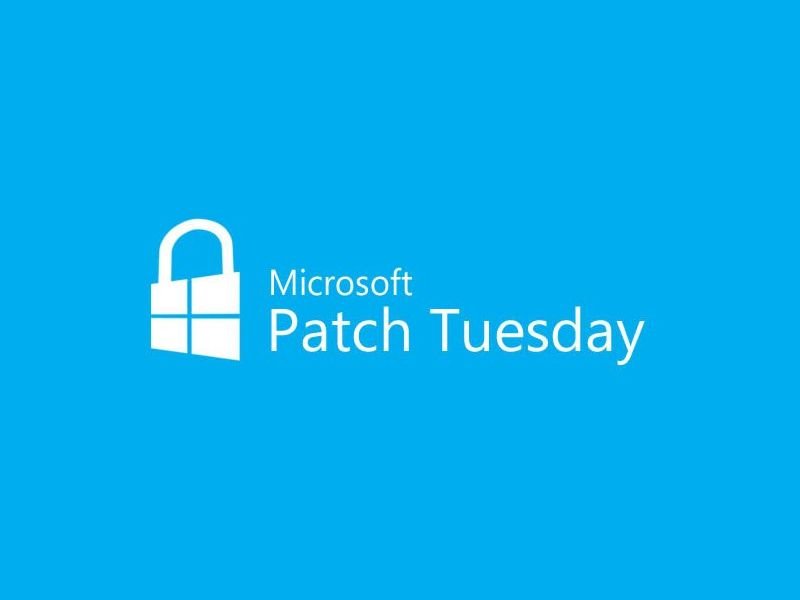
Am Patch Day des Monats Mai 2015 wurden PCs mit dem Windows 10 November-Update auf den neuesten Stand gebracht (Build 10586.318). Nach der Installation des kumulativen Updates startet der Computer neu. Falls die Installation nicht korrekt funktioniert, hier die Lösung.
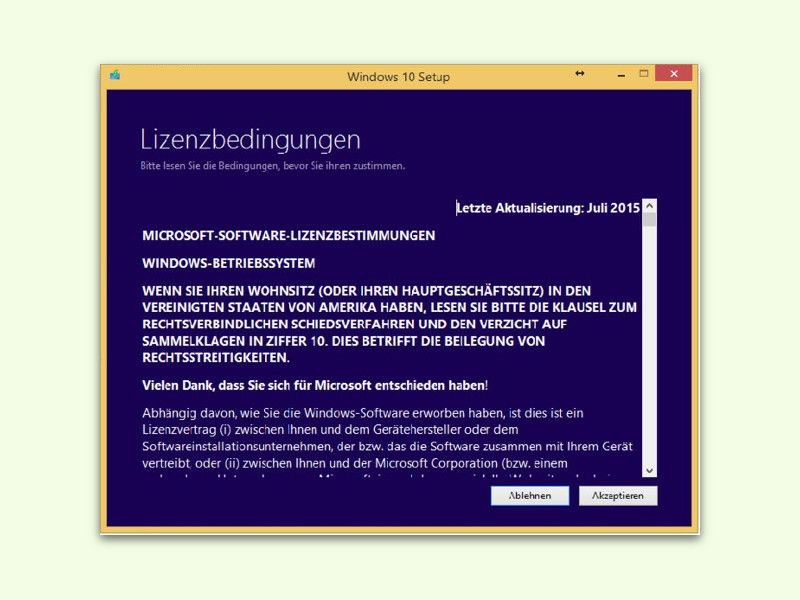
Über alle Kanäle versucht Microsoft, möglichst viele Nutzer von Windows 7 und 8.1 zum Upgrade auf Windows 10 zu bewegen. Wer das aus triftigen Gründen nicht kann oder will, muss sich zu helfen wissen, um das Upgrade effektiv zu verhindern. Hier der passende Erste-Hilfe-Plan für gestresste Nicht-Upgrader.

Bei Windows 10 geht Microsoft von „Windows als Dienstleistung“ aus. Dadurch wird der Windows-Update-Dienst wichtiger als je zuvor: Neue Fixes und Funktionen stehen bald nach Programmierung über die Update-Funktion des Systems bereit. Tritt ein Problem bei Windows Update auf, behebt man es also am besten schnell.
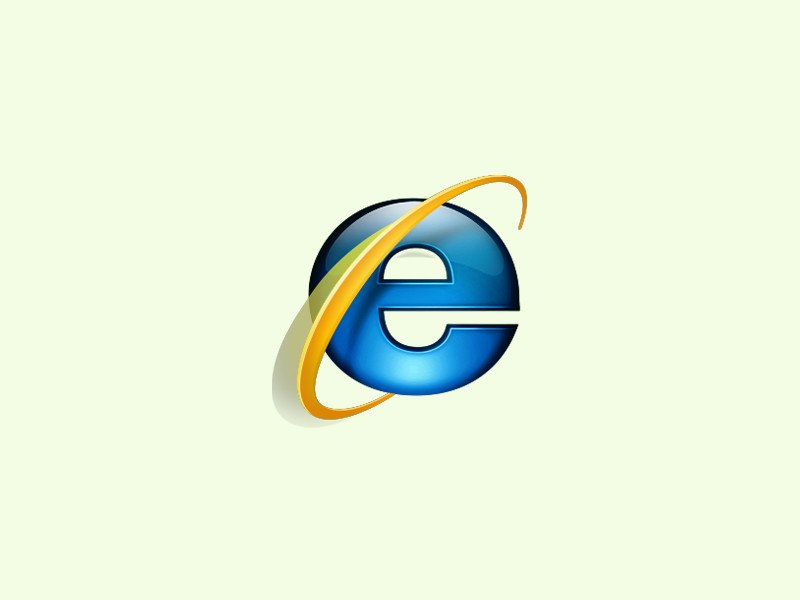
Internet Explorer ist vor allem als bester Browser bekannt, um einen anderen Browser herunterzuladen… Das ändert sich gerade. Denn zum einen endet der IE-Support nach zwei Jahrzehnten, und zum anderen steht mit Edge ein guter Nachfolger in den Startlöchern.
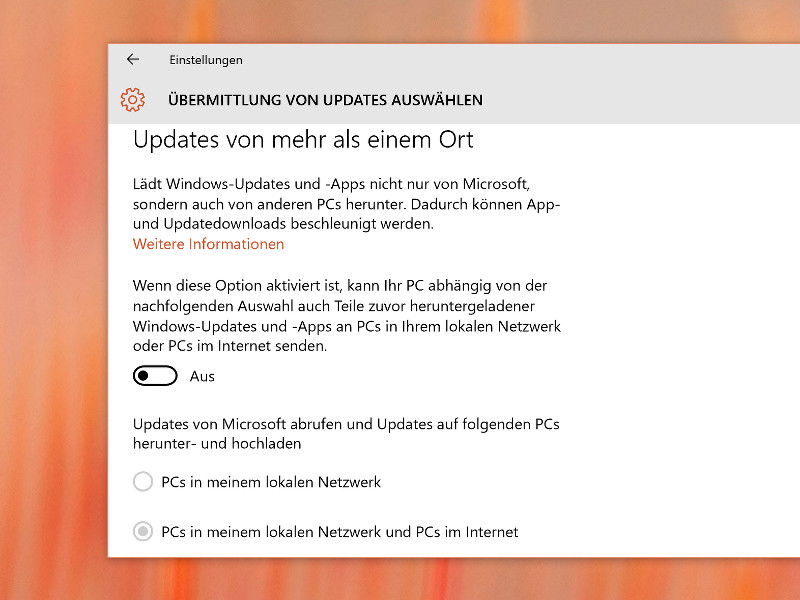
So ähnlich wie bei Torrents teilt auch Windows 10 die verfügbare Internet-Bandbreite, sodass andere Nutzer Updates schneller beziehen können. Wer das nicht will, kann die Funktion auch abstellen.